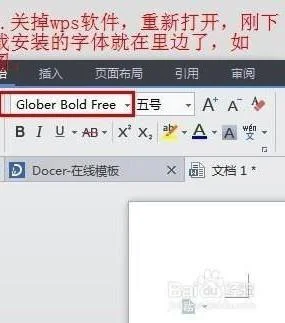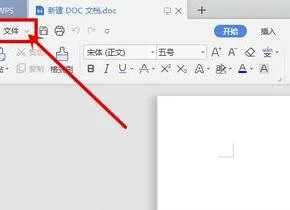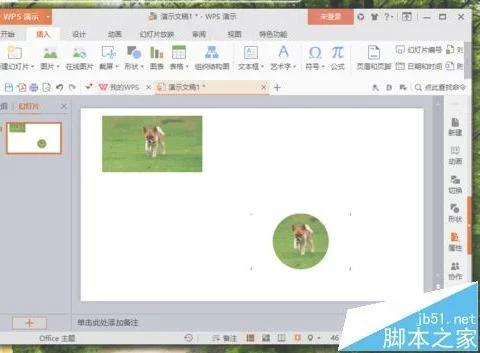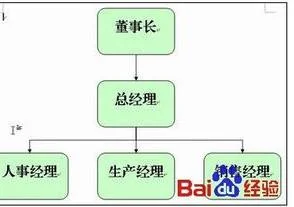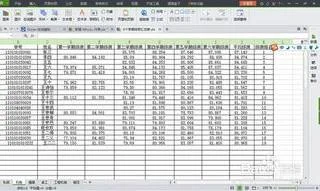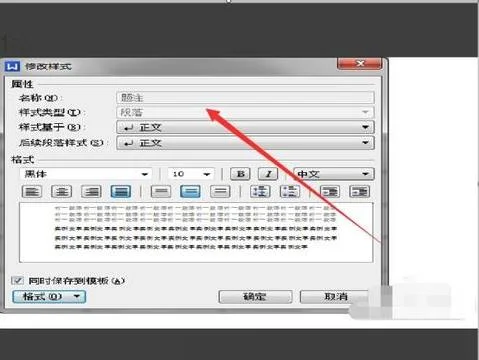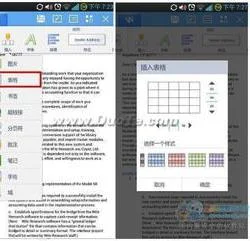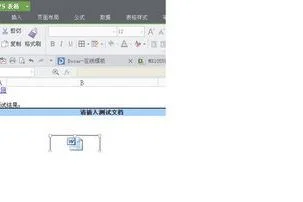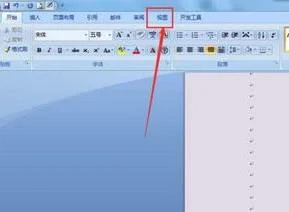1.如何在WPS中压缩图片
可以在WPS演示中进行,操作步骤如下: 1、在wps演示的工具栏上方点击“插入”选项。
2、在“插入”工具列表中单击“图片”旁边的倒三角。 3、在弹出的菜单列表中单击“来自文件”选项,并载入相关的图片。
4、插入图片后,工具栏上方会弹出一个“图片工具”选项。 5、在“图片工具”工具列表中单击“压缩图片”选项。
6、在弹出的“压缩图片”窗口中找到“网页/屏幕”选项。 7、点选“网页/屏幕”选项并单击“确定”按钮即可。
扩展资料 WPS演示的功能: 1、新建PPT幻灯片功能; 2、支持.ppt.pptx.pot.potx.pps.dps.dpt文件格式的打开和播放,包括加密文档; 3、全面支持PPT各种动画效果,并支持声音和视频的播放;编辑模式下支持文档编辑,文字、段落、对象属性设置,插入图片等功能; 4、阅读模式下支持文档页面放大、缩小,调节屏幕亮度,增减字号等功能; 5、共享播放,与其他设备链接,可同步播放当前幻灯片; 6、支持Airplay、DLNA播放PPT。 参考资料来源:搜狗百科:WPS。
2.wps文字 怎么全选照片 我需要把照片设置为统一大小
1、打开WPS文字,点击左上角的“WPS文字”在弹出的下拉窗口中点击“选项”。
2、在弹出的选项对话框,点击左侧的“编辑”。
3、将右侧对应的页面最底端将图片插入设置为“四周型”。
4、返回到文档,点击“插入”即可导入电脑本地图片。
5、按住Ctrl将所有图片选中,点击图片工具下重设大小右下角的小图标。
6、在弹出的布局对话框,勾选右侧的“大小”,将锁定纵横比和相对原始图片大小前面的复选框去掉勾选.
7、手动输入绝对值高度和宽度,这样就可批量修改图片大小了。
8、批量修改过的效果如下。
3.wps演示怎么压缩图片
1.打开wps文档之后,找到需要压缩的图片。右键选择【设置对象格式】。
2.或者直接双击调出图片选项卡,找到【图片】---【压缩】。
3.设置压缩图片分辨率,有三个选项 。网页/屏幕类型是最低的分辨率, 默认是打印200dipi。
4.压缩图片
这里如果需要压缩图片,选择更改分辨率为96dpi。
5.查看效果
设置确认好之后,对比一下压缩之后的文档大小和原大小。
6.全局设置压缩图片
如果文档经常需要压缩,可以直接设置wps选项设置。。【常规与保存】--【将默认目标设置为. 96dpi】。
7.Wps 和word等office文档压缩文档内的图片大小,可以达到压缩减小文档大小的作用。
8.如果插入的图片比较大,默认的200dpi其实也是压缩了,如果要保留原图可以选择【不变】。
4.wps Word中如何批量修改图片大小
WPS Word是文字处理器,主要功能是文字排版和表格制作。有上千张图片要批量修改图片大小,建议使用Adobe Photoshop专业的图像处理软件。
第一步:先将所有图片放在一个文件夹中,再建立一个空的文件夹存放处理好的图片。
第二步:在Adobe Photoshop中新建“动作”,录制第一张图片处理的全过程,包含从哪个文件夹打开,图像大小调整,保存到哪个文件夹等。
第三步:在Adobe Photoshop中点击“文件”/“自动”/“批处理”,选择要执行的动作和源文件夹之后确定,批处理就开始执行了,你可以喝完茶再来看,图像已经处理好了。
请采纳!
5.WPS文本里批量插入图片(嵌入式)如何批量修改大小
步骤一:点击插入-图片。找到图片所在文件夹
步骤阅读
2
步骤二:按住Ctrl,左键单击,注意文件名排列和表格里名字一致,点击打开
3
步骤三: 按住鼠标左键,所有图片拖动到第一行内容和最后一行中间, 点击高度,宽度设置数值,批量调整大小。
4
步骤四:左键单击,取消全选。最底下一张拖到第一行,最上面一张拖到最后一行
5
步骤五:Ctrl+f,找到定位,点击对象。(为了让照片是全选的)
6
步骤六:找到对齐-左对齐,再次对齐-纵向分布。
7
补充说明:函数导出步骤二所需文件名。
1.左键单击C2,输入函数:=C1&””””&A2&”.webp”&”””””&” ”,按enter键(回车键)。
2.把箭头放在C2右下角,变成实心箭头,往下复制。得到最后一行,右键单击复制,得到文字,点击插入-图片,把文字粘贴进去,重复步骤二。
备注:=表示函数开始,C1表示需要套用前一列的东西,& 文本连接符号(hift+7),”” 双引号内输入文字数字是需要添加的内容,””内再输入两个英文状态的双引号表示要添加一个双引号,””内输入一个空格是要添加一个空格,版本不同,函数可以适当修正。
点击任意一张图片,Ctrl+A,全选图片,鼠标拖动调整即可
可以用VBA做,能把所有的图片都改为一样大小